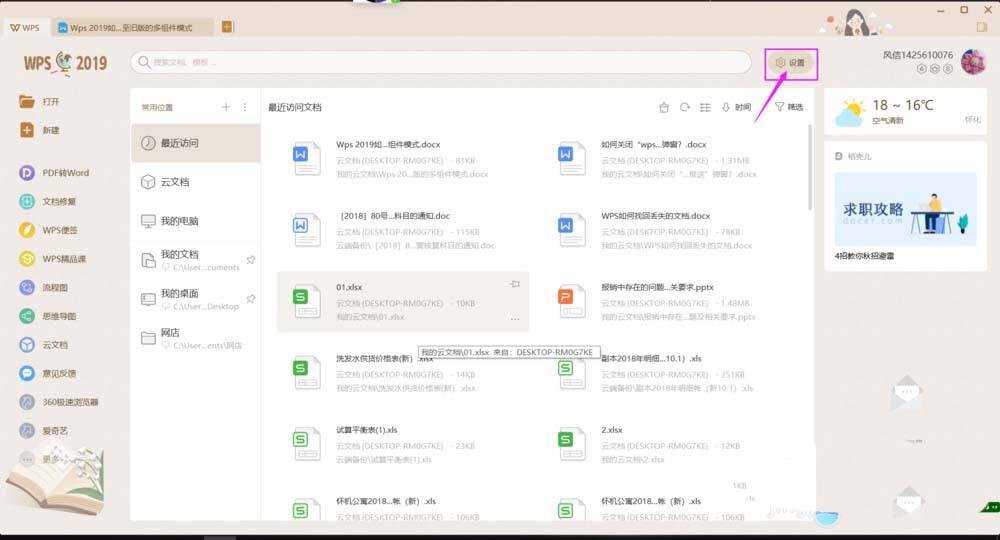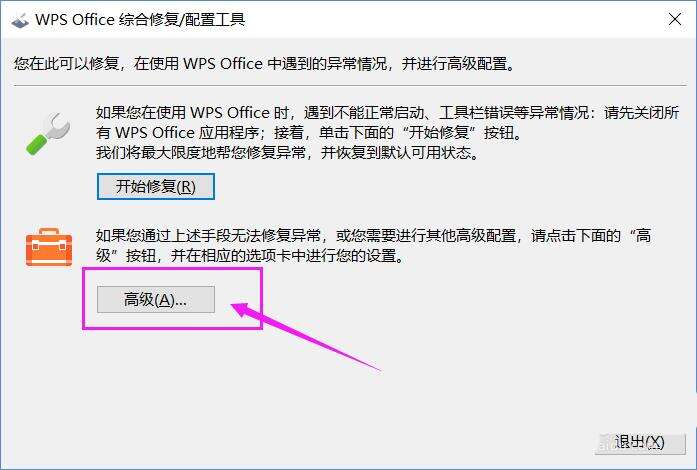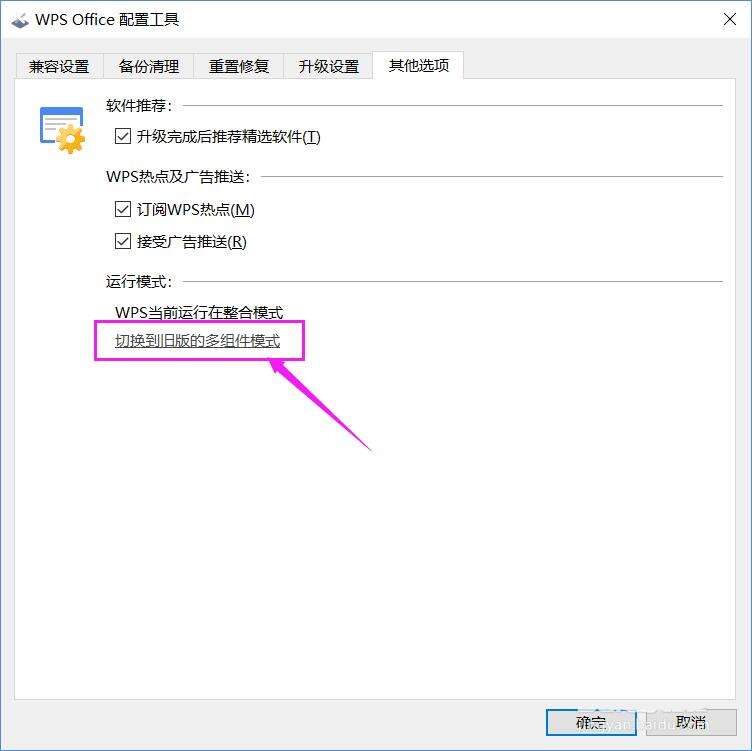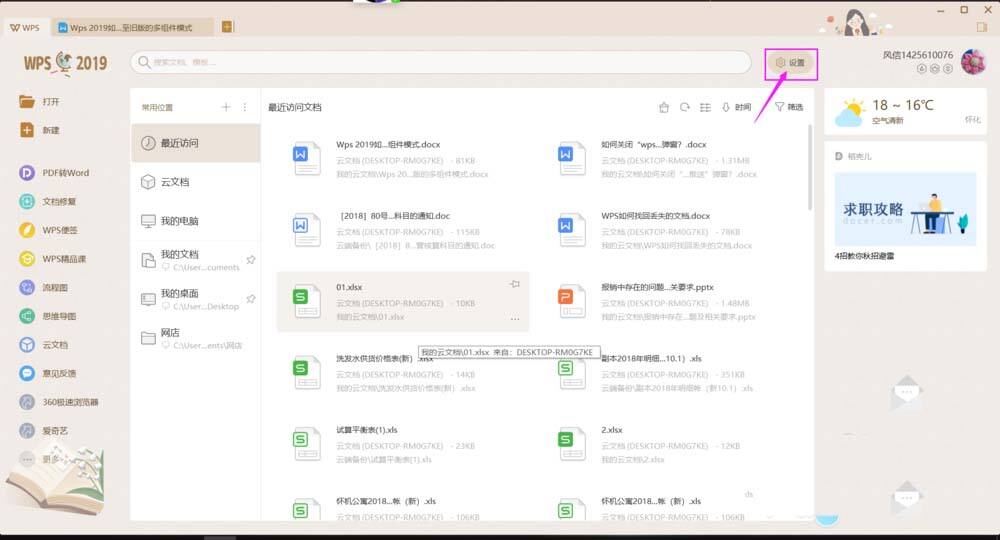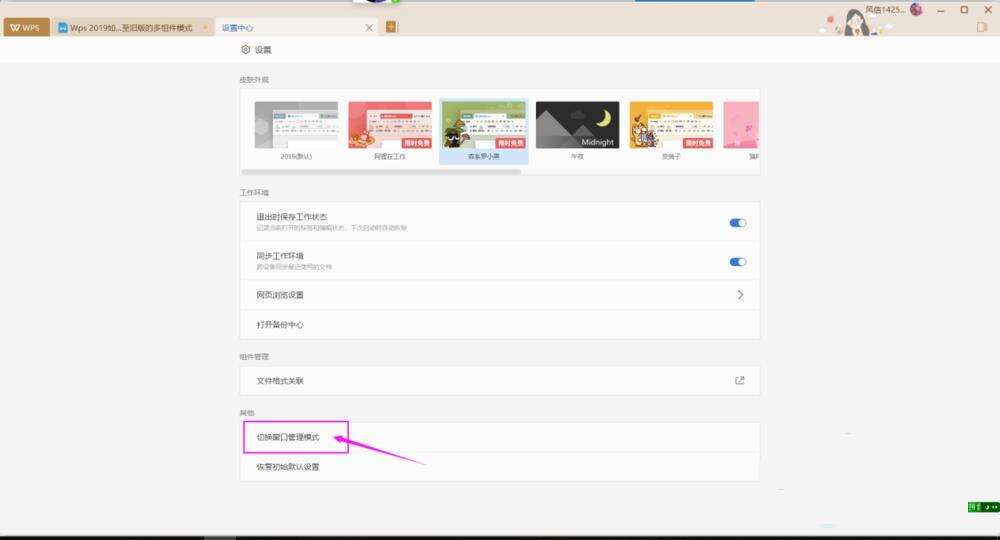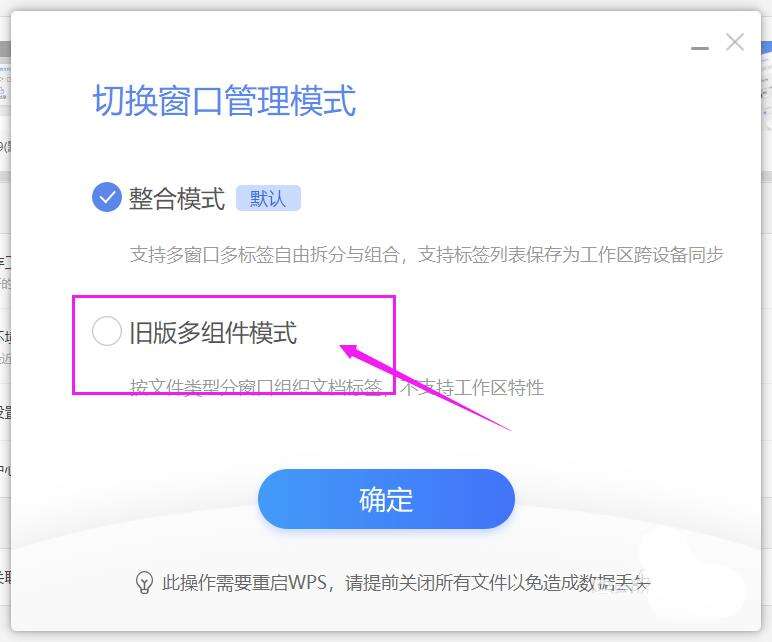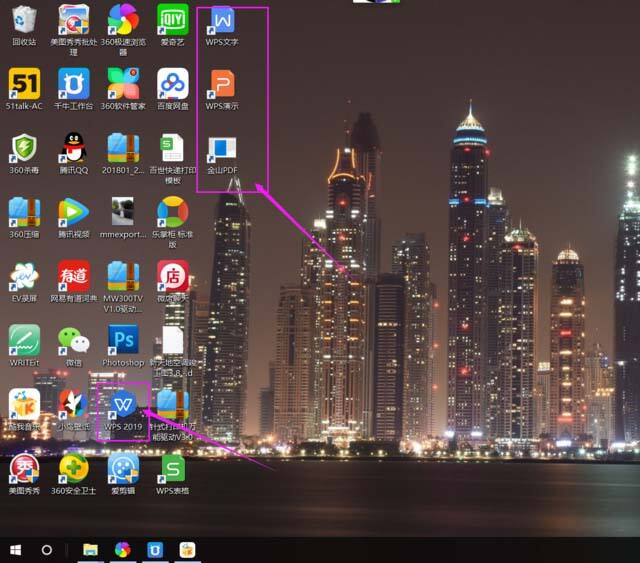Wps2019中使用旧版最组件模式具体操作方法
办公教程导读
收集整理了【Wps2019中使用旧版最组件模式具体操作方法】办公软件教程,小编现在分享给大家,供广大互联网技能从业者学习和参考。文章包含513字,纯文字阅读大概需要1分钟。
办公教程内容图文
2、在弹出的设置下拉菜单栏,单击“配置和修复工具”按钮,在弹出的[wps office综合修复/配置工具]窗口中,单击“高级”按钮,如下图所示:
3、弹出[wps office配置工具]窗口中,单击标签“其他选项”,如下图所示:
4、在其他选项中的[运行模式]选项下,选择“切换到旧版的多组件模式”,单击[确定]按钮即可。如下图所示:
方法二:
1、单击[wps首页]右上角的“设置”按钮,如下图所示:
2、在弹出的设置下拉菜单栏中,单击“设置”按钮,弹出[设置]窗口,单击“切换窗口管理模式”,如下图所示:
3、在[切换窗口管理模式]对话窗口,勾选“旧版多组件模式”,单击[确定]按钮即可。如下图所示:
4、切换至旧版多组件模式后,需要重新启动wps软件,回到桌面,就可以看到桌面分别出了“wps文字”、“wps表格”、“wps演示”图标。
5、想要恢复wps2019版本,打开wps2019,按上述方法,切换至[整合模式]即可。
按照上文为你们分享的Wps2019中使用旧版最组件模式的具体操作方法,你们自己也赶紧去试试吧!
办公教程总结
以上是为您收集整理的【Wps2019中使用旧版最组件模式具体操作方法】办公软件教程的全部内容,希望文章能够帮你了解办公软件教程Wps2019中使用旧版最组件模式具体操作方法。
如果觉得办公软件教程内容还不错,欢迎将网站推荐给好友。